Stellen Sie Ihre Daten einfach vom iPhone auf dem Computer wieder her.
Absturz der iPhone-Nachrichten-App: Top-Verfahren, um das Problem einfach zu beheben
 aktualisiert von Lisa Ou / 01. Juni 2023, 16:30 Uhr
aktualisiert von Lisa Ou / 01. Juni 2023, 16:30 UhrEs gibt Fälle, in denen manche Leute die iMessage-Funktion aus Sicherheitsgründen deaktivieren. Es gibt jedoch Fälle, in denen die iPhone-Nachrichten immer wieder abstürzen. Wie können Sie das Problem schnell beheben, wenn Sie nicht so über Computerkenntnisse verfügen?
Nun, wir sind für Sie da! Wir zeigen Ihnen einfache Schritte zur Fehlerbehebung, mit denen Sie das aktuelle Problem auf Ihrem Telefon beheben können. Scrollen Sie nach unten, um die Schritt-für-Schritt-Anleitungen zu erfahren.
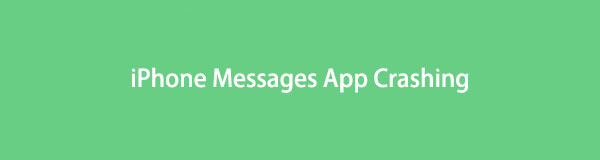

Führerliste
Teil 1. Warum die iPhone-Nachrichten-App abstürzt
Es ist stressig, wenn die iPhone-Nachrichten-App nicht geöffnet wird oder abstürzt. Sie können niemandem eine SMS schicken, wenn Sie es brauchen oder sich in einer dringenden Situation befinden. Es ist möglich, dass die App nur einen Neustart benötigt, um ordnungsgemäß zu funktionieren.
Aber manchmal ist die Nachrichten-App nicht das Hauptproblem. Auch das iPhone selbst könnte der Hauptgrund sein. Wenn auf Ihrem Telefon nicht genügend Speicherplatz vorhanden ist, kann dies die Leistung seiner Apps beeinträchtigen. Wenn wir unsere Telefone benutzen, öffnen wir außerdem viele Apps. Wenn Sie die laufenden Apps nicht im Hintergrund schließen, kann es auch zu Verzögerungen und anderen kleineren Problemen bei iPhone-Apps kommen. Sie können zu Überhitzung führen, da sie dennoch die Akkulaufzeit des iPhones belasten.
Lassen Sie nicht zu, dass diese Unannehmlichkeiten für längere Zeit auf Ihrem Telefon bleiben. Lesen Sie weiter, indem Sie zum nächsten Abschnitt scrollen.
Teil 2. So beheben Sie Abstürze der iPhone-Nachrichten-App
Hier ist Ihre Chance, den Absturz der Nachrichten-App auf dem iPhone zu beheben! Wir haben die 4 einfachen Methoden zur Fehlerbehebung für Sie zusammengestellt. Und wir listen sie in einer Schritt-für-Schritt-Anleitung auf. Bitte nehmen Sie die Schritte ernst, um einen reibungslosen Ablauf zu gewährleisten.
Fehlerbehebung 1: Öffnen Sie die App erneut
In den meisten Fällen behebt ein erneutes Öffnen der App unbekannte und kleinere Probleme. Sie müssen lediglich die App schließen und erneut öffnen. Außerdem finden Sie in diesem Abschnitt Bonustipps zum Entfernen laufender Apps im iPhone-Hintergrund. Sie haben nur die gleiche Schnittstelle. Deshalb haben wir sie kombiniert. Sind Sie bereit für einen 2-in-1-Prozess zur Behebung nicht funktionierender iPhone-Nachrichten? Fortfahren.
Öffnen Sie die Nachrichten-App auf Ihrem iPhone. Wischen Sie anschließend nach oben und halten Sie den unteren Teil des Bildschirms gedrückt. Das Telefon zeigt Ihnen die Apps an, die im Hintergrund ausgeführt werden. Bitte wischen Sie nach oben Account Beiträge Symbol auf der Hauptoberfläche. Anschließend sehen Sie nur noch die zuletzt verwendeten Apps auf Ihrem iPhone. Sie können sie alle entfernen, indem Sie alle nach oben wischen. Suchen Sie anschließend die Nachrichten-App auf Ihrem iPhone. Tippen Sie darauf, um die App zu starten und prüfen Sie, ob sie immer noch abstürzt. Wenn ja, fahren Sie mit den anderen Methoden zur Fehlerbehebung fort.
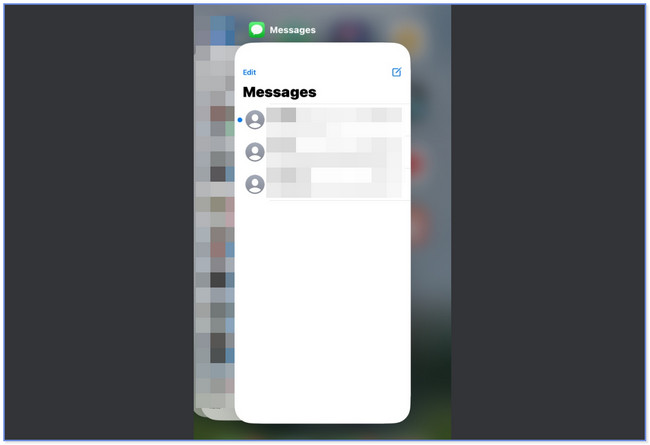
Fehlerbehebung 2: Geben Sie Speicherplatz in der Nachrichten-App frei
Wie bei den anderen Apps kann auch bei der Nachrichten-App der Speicherplatz knapp werden. Wenn Sie glauben, dass dies der Grund dafür ist, dass die iPhone-Nachrichten-App nicht geöffnet wird oder abstürzt, löschen Sie einige alte Nachrichten iPhone-Speicherplatz freigeben Jetzt! Bitte gehen Sie beim Löschen vorsichtig vor, um den Verlust wichtiger Daten zu vermeiden. Weitergehen.
Schritt 1Bitte öffnen Sie die Account Beiträge App auf Ihrem iPhone. Drücken Sie anschließend lange auf die Konversationen, die Sie löschen möchten.
Hinweis: Bitte drücken Sie kurz auf die Nachrichtenkonversationen, bevor die App erneut abstürzt.
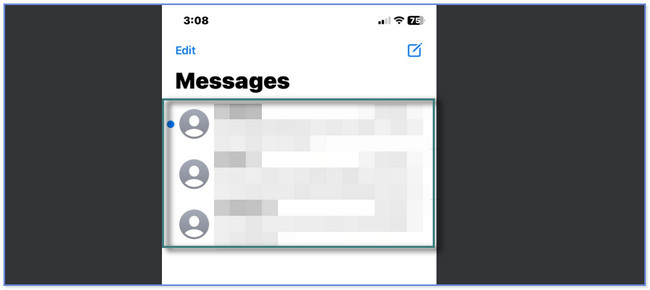
Schritt 2Der Inhalt der Konversation wird oben auf dem Bildschirm angezeigt. Außerdem werden unter dem jeweiligen Meldungsfeld neue Optionen angezeigt. Danach tippen Sie bitte auf Löschen Klicken Sie auf die Schaltfläche und die gesamte Konversation wird gelöscht.
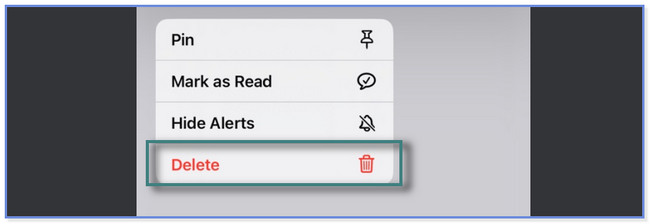
Schritt 3Dieser Schritt ist für Sie gedacht, wenn Sie nicht eine ganze Konversationsbox löschen möchten. Tippen Sie auf die Gesprächsbox dass Sie einige seiner Nachrichten löschen möchten. Drücken Sie danach lange auf die Taste Nachricht, und auf Ihrem Bildschirm werden neue Auswahlmöglichkeiten angezeigt. Tippen Sie auf die Mehr Taste. Tippen Sie unten links auf Löschen .
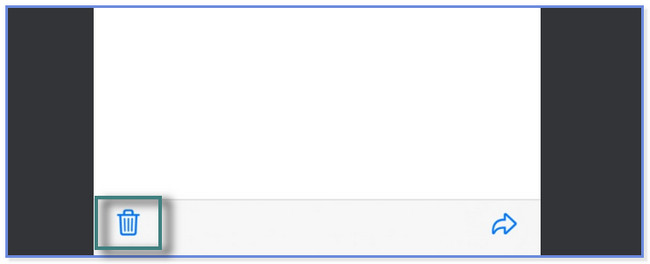
Mit FoneLab können Sie das iPhone / iPad / iPod aus dem DFU-Modus, dem Wiederherstellungsmodus, dem Apple-Logo, dem Kopfhörermodus usw. ohne Datenverlust in den Normalzustand bringen.
- Beheben Sie deaktivierte iOS-Systemprobleme.
- Extrahieren Sie Daten von deaktivierten iOS-Geräten ohne Datenverlust.
- Es ist sicher und einfach zu bedienen.
Fehlerbehebung 3: Leeren Sie den iPhone-Cache, um Speicherplatz freizugeben
Wie in Teil 1 erwähnt, kann Ihr iPhone der Grund für den Absturz der Nachrichten-App sein. Beheben Sie, dass die iPhone-Nachrichten-App nicht reagiert oder abstürzt, indem Sie die Telefon-Caches löschen. Da Webbrowser mehr Caches auf Ihrem Telefon speichern, werden wir dies in diesem Beitrag als Beispiel verwenden. Dazu müssen Sie den Browserverlauf der App entfernen oder löschen. Bitte fahren Sie fort.
Schritt 1Gehen Sie zum Einstellungen Symbol-App Ihres iPhones. Wischen Sie nach unten und tippen Sie auf das Safari-Symbol. Danach wischen Sie bitte nach unten und tippen Sie auf Löschen Sie Verlaufs- und Websitedaten .
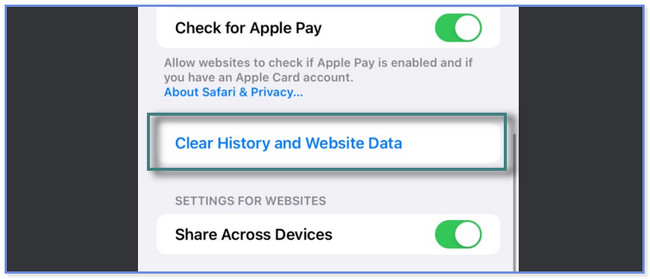
Schritt 2Das Telefon warnt Sie vor den Maßnahmen, die Sie ergreifen werden. Bitte bestätigen Sie die Aktion, indem Sie auf tippen Löschen Sie Verlauf und Daten Klicken Sie unten auf der Hauptoberfläche auf die Schaltfläche oder das Symbol. Später verschwindet der Browserverlauf in der App.
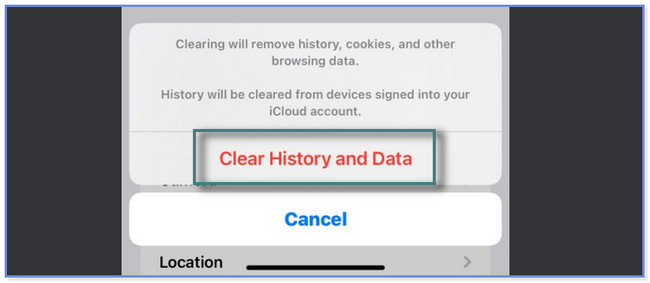
Alternativ können Sie FoneEraser für iOS auf dem Computer ausprobieren, um iPhone-Cache-Dateien mit wenigen Klicks zu scannen und zu löschen. Und Sie können damit sogar unerwünschte Apps, Fotos und große Dateien entfernen.
Fehlerbehebung 4: Nutzen Sie FoneLab iOS System Recovery
Funktionieren einfache Anleitungen zur Fehlerbehebung nicht, um die iPhone-Nachrichten-App zu reparieren? Bedenke die FoneLab iOS Systemwiederherstellung Werkzeug, das Ihnen hilft! Dieses Tool behebt verschiedene kleinere und größere Probleme auf Ihrem iPhone, einschließlich seiner Apps. Bei einigen handelt es sich um Ladeprobleme, Schleifenneustart, Batterieentladung und deaktiviertes iPhone.
Darüber hinaus stehen Ihnen dabei 2 Reparaturmodi zur Verfügung. Sie können zwischen den Funktionen „Erweiterter Modus“ und „Standardmodus“ wählen. Mach dir keine Sorge. Wenn Sie die Software verwenden, werden Sie sie entdecken. Fortfahren.
Mit FoneLab können Sie das iPhone / iPad / iPod aus dem DFU-Modus, dem Wiederherstellungsmodus, dem Apple-Logo, dem Kopfhörermodus usw. ohne Datenverlust in den Normalzustand bringen.
- Beheben Sie deaktivierte iOS-Systemprobleme.
- Extrahieren Sie Daten von deaktivierten iOS-Geräten ohne Datenverlust.
- Es ist sicher und einfach zu bedienen.
Schritt 1Bitte laden Sie FoneLab iOS System Recovery von der offiziellen Website herunter. Drücke den Free Download Klicken Sie dazu auf die Schaltfläche. Die heruntergeladene Datei für die Software wird am unteren Bildschirmrand angezeigt. Klicken Sie darauf und richten Sie es sofort ein. Klicken Sie später auf die Schaltfläche „Installieren“, um die Software zu starten.
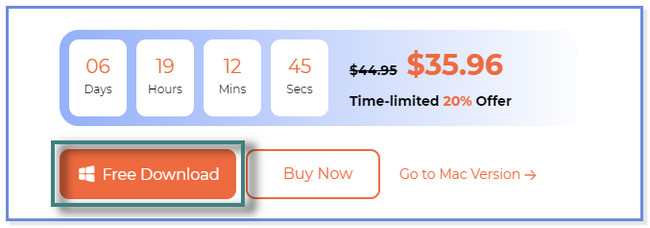
Schritt 2Wähle die IOS Systemwiederherstellung Klicken Sie auf die Schaltfläche auf der rechten Seite des Werkzeugs. Anschließend werden Ihnen die zu behebenden Probleme angezeigt. Wählen Sie eines aus und klicken Sie auf Startseite um fortzufahren.
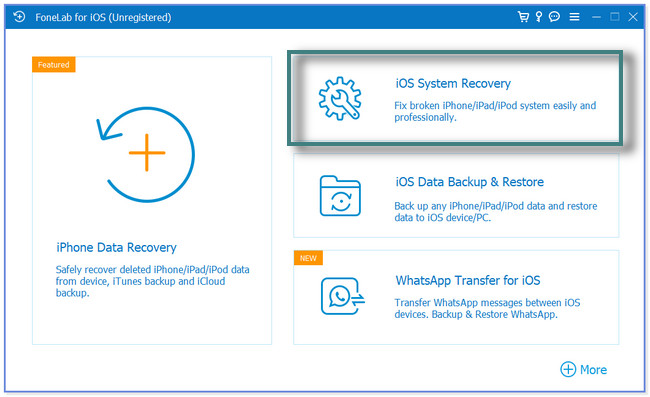
Schritt 3Wählen Sie einen Reparaturmodus aus, den Sie bevorzugen. Wenn Sie das wählen Standart Modus, verlieren Sie nicht einmal ein einziges Datenelement. Aber wenn Sie das auswählen Erweiterter Modus Klicken Sie auf die Schaltfläche und die Software versetzt Ihr iPhone in den Wiederherstellungsmodus. Das Tool wird es auch tun alle Daten löschen oder Inhalte Ihres iPhones. Drücke den Schichtannahme um fortzufahren.
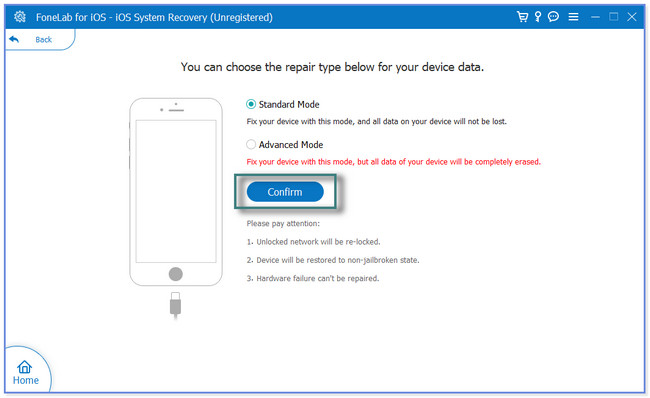
Schritt 4Verbinden Sie das iPhone über ein USB-Kabel mit der Software. Befolgen Sie anschließend die Anweisungen auf dem Bildschirm, um dies zu tun. Klicken Sie später auf Optimieren or Reparatur Taste, um den Fixiervorgang zu starten.
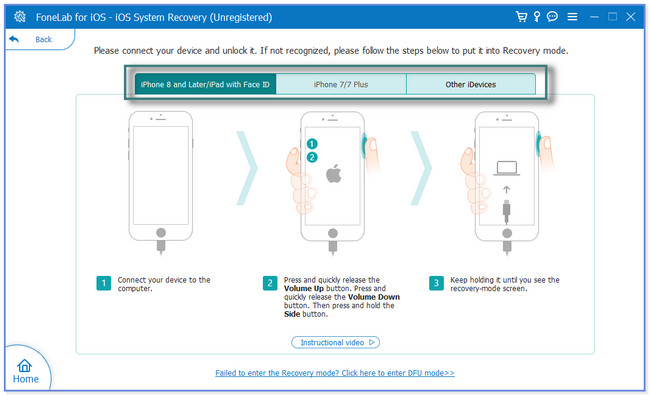
Teil 3. FAQ zum Absturz der iPhone-Nachrichten-App
1. Können Sie die Nachrichten-App auf Ihrem iPhone löschen und neu installieren?
Manchmal verwenden Benutzer eine Neuinstallation, um den Absturz einer bestimmten App zu verhindern oder zu beheben. Aber die Nachrichten-App des iPhone ist eine vorinstallierte Anwendung von Apple. Sie können es nicht auf Ihrem Telefon deinstallieren oder löschen.
2. Warum beanspruchen Nachrichten Speicherplatz?
Die Nachrichten-App auf Ihrem iPhone beansprucht Speicherplatz, aber nicht zu viel. Aber es hängt immer noch von den Dateien ab, die Sie senden oder empfangen. Es nimmt zu viel Speicherplatz in Anspruch, wenn Sie Audiodaten, Fotos, Aufkleber und insbesondere Videos an oder von jemandem senden oder empfangen. Und manchmal speichert das Telefon die genannten Dateien automatisch.
Mit FoneLab können Sie das iPhone / iPad / iPod aus dem DFU-Modus, dem Wiederherstellungsmodus, dem Apple-Logo, dem Kopfhörermodus usw. ohne Datenverlust in den Normalzustand bringen.
- Beheben Sie deaktivierte iOS-Systemprobleme.
- Extrahieren Sie Daten von deaktivierten iOS-Geräten ohne Datenverlust.
- Es ist sicher und einfach zu bedienen.
Dieser Beitrag zeigt Ihnen einfache Möglichkeiten zur Fehlerbehebung bei der Reparatur der iPhone-Nachrichten-App. Aber es verfügt über ein unterstützendes und führendes Tool, das Ihnen hilft, wenn die einfachen Schritte zur Fehlerbehebung nicht funktionieren. Es ist FoneLab iOS Systemwiederherstellung. Es kann mehr als 50 kleinere und größere Probleme auf Ihrem iPhone beheben. Jetzt herunterladen!
